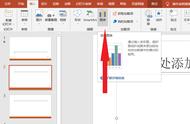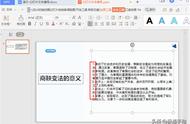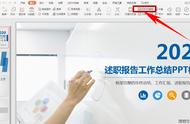日常工作中,如果你没有找到PPT的正确用法,就会让制作效率变低,本来只要几秒钟搞定的操作,非得折腾半天。
今天给大家整理了几个常见的低效做法,一起来看看你是不是也犯过同样的错误!
1.插入很多张图片到页面:一张一张插入
要把几百张图片一起导入到PPT页面中,而且每张图片单独一个页面。这时候如果需要每次新建幻灯片再插入图片,重复几百次下来我包你疯掉。

高效做法:
① 批量重命名图片:这个操作也很适合用在平常整理图片的时候。
选中第一张图片,Ctrl A全选图片;按F2输入想要命名的文字,再按Enter键,这样所有图片都自动连续编号了。

② 点击插入-相册-新建相册

选择【文件/磁盘】,全选所有图片,添加进来。然后点击创建即可。